Cara Edit Background Foto Jadi Merah buat Daftar CPNS 2024 Pakai Canva
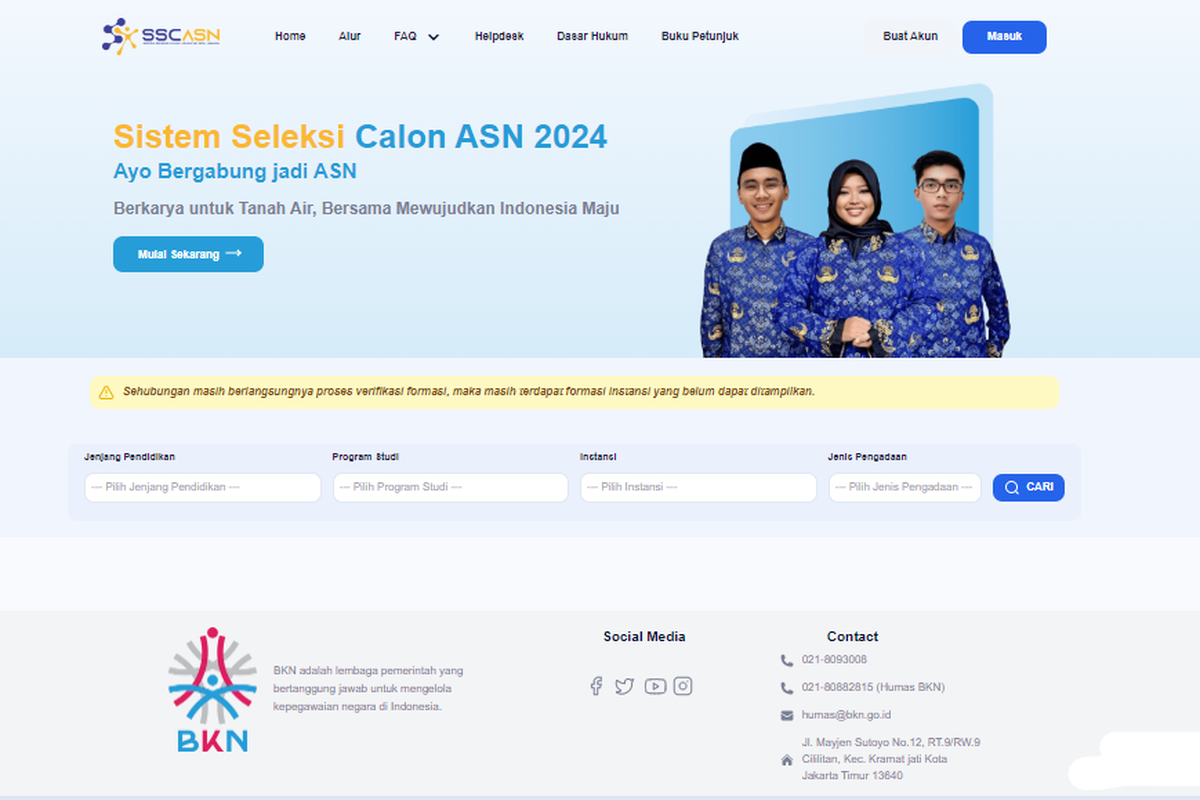
- Bagi calon pelamar Pegawai Negeri Sipil (CPNS) 2024 yang akan melakukan pendaftaran di akun sscasn.bkn.go.id harus memperhatikan syarat-syarat dokumen yang diunggah. Salah satunya wajib memiliki foto diri atau pasfoto.
Pasfoto dalam pendaftaran CPNS berguna untuk proses pendataan peserta. Salah satunya berguna untuk mencocokkan data diri dan wajah peserta yang sesuai dengan foto untuk pendaftaran CPNS 2024.
Adapun terdapat syarat pasfoto yang perlu diperhatikan yaitu foto harus berlatar belakang merah dengan ukuran 200Kb dan diunggah dengan format JPEG atau JPG. Nah bagi Anda yang sudah memiliki softfile pasfoto dengan warna background berbeda, Anda dapat mengeditnya secara mandi dan mengubahnya menjadi latar belakang merah.
Anda dapat mengedit pasfoto untuk pendaftaran CPNS 2024 menggunakan aplikasi desain gratis Canva. Lantas bagaimana langkah-langkah mengedit background foto menjadi merah untuk CPNS? Selengkapnya berikut ini tutorialnya.
Baca juga: 7 Cara Kompres Foto KTP Jadi 200 Kb buat Daftar Akun SSCASN dalam Pendaftaran CPNS 2024
Cara hapus background asli di remove.bg
- Buka situs remove.bg
- Klik "Unggah Gambar"
- Unggah foto yang ingin dihapus background-nya
- Tunggu beberapa detik hingga proses penghapusan background selesai
- Setelah itu, unduh foto Anda Sekarang background foto sudah terhapus
Cara edit background foto menjadi merah di Canva
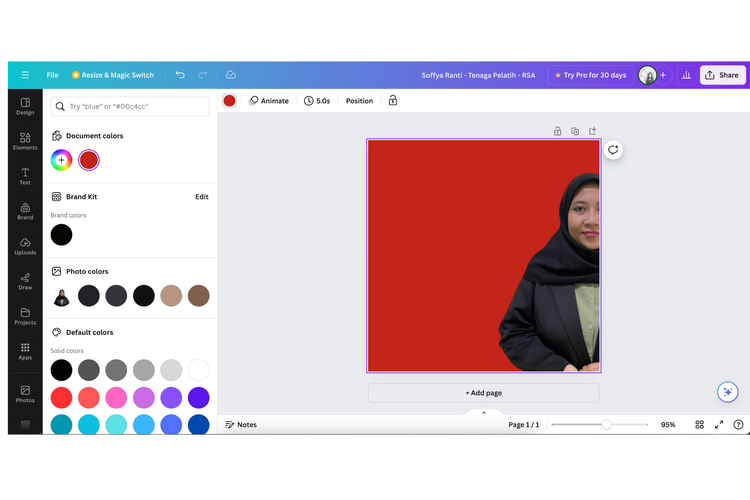 /soffyaranti Ilustrasi cara ubah background merah di Canva
/soffyaranti Ilustrasi cara ubah background merah di Canva - Masuk ke aplikasi Canva yang bisa Anda unduh di Google Play Store atau App Store. Anda juga bisa mengaksesnya melalui canva.com
- Selanjutnya klik “Custom Size” yang berada di pojok kanan atas.
- Sesuaikan dengan ukuran foto Anda
- Kemudian klik “Upload” untuk mengunggah foto yang telah dihapus backgroundnya
- Sesuaikan foto dengan ukuran background
- Selanjutnya klik bagian warna di pojok kiri atas untuk mengubah warna background sesuai yang Anda inginkan
- Selesai, klik “Share” dan Anda bisa mengunduh foto yang telah diedit dengan format JPG atau JPEG
Cara kompres foto ukuran ke 200 Kb
Apabila foto yang Anda edit masih memiliki ukuran lebih dari 200 Kb, maka Anda bisa mengompres terlebih dahulu.
- Buka imagecompressor.11zon.com
- Klik “Pilih gambar” untuk mengunggah foto yang ingin dikompres menjadi 200 Kb
- Selanjutnya tunggu foto terkompres sesuai ukuran
- Selesai kini Anda dapat menyimpan foto dan bisa digunakan untuk diunggah ke akun sscasn.bkn.go.id.
Baca juga: Cara Edit Dokumen PDF di Canva, Praktis dan Mudah
Demikian cara ganti background merah di Canva dan cara mengompres ukurannya. Semoga membantu.
Dapatkan update berita teknologi dan gadget pilihan setiap hari. Mari bergabung di Kanal WhatsApp KompasTekno.
Caranya klik link https://whatsapp.com/channel/0029VaCVYKk89ine5YSjZh1a. Anda harus install aplikasi WhatsApp terlebih dulu di ponsel.
Terkini Lainnya
- Smartphone Oppo K13 Meluncur, Bawa Baterai 7.000 mAh dan Chipset Baru
- 35 Link Twibbon Hari Bumi 2025 Bertema "Our Power, Our Planet" dan Contoh Ucapannya
- Sekian Biaya yang Dihabiskan OpenAI saat Pengguna Bilang "Tolong" dan "Terima Kasih" ke ChatGPT
- Vivo X200 Ultra Resmi, HP Flagship yang Bisa "Disulap" Jadi Kamera DSLR
- Daftar Kode Negara iPhone dan Cara Mengeceknya
- Pemerintahan Trump Anggap QRIS, PGN, dan Produk Bajakan di Mangga Dua Hambat Perdagangan
- Apa Itu Italian Brainrot atau Meme Anomali yang Lagi Viral di TikTok?
- Terungkap, Alasan Bos Apple Pilih Rakit iPhone di China
- Jangan Bilang "Tolong" dan "Terima Kasih" ke ChatGPT
- Nvidia Rilis Zorah, Demo Game "GeForce RTX 50" yang Terlalu Nyata
- Celah Keamanan Internet yang Eksis 23 Tahun Akhirnya Ditutup
- Fitur Baru WA di Indonesia, Bisa Bikin Paket Stiker Sendiri
- 35 Daftar HP Mendukung E-SIM Tri dan Cara Belinya
- Kenapa Tidak Bisa Menerima Kode OTP SMS? Begini Penyebabnya
- 4 Tips Dapat Penghasilan Tambahan lewat Instagram
- Jangan Bilang "Tolong" dan "Terima Kasih" ke ChatGPT
- 35 Link Twibbon Hari Bumi 2025 Bertema "Our Power, Our Planet" dan Contoh Ucapannya
- Cara Ubah File JPG ke PDF buat Daftar CPNS 2024
- Infinix Xpad Resmi di Indonesia, Tablet Pertama Infinix, Harga Rp 1 Jutaan
- Tanda-tanda Kehadiran PS5 Pro Semakin Dekat
- AWS: AI Jadi Pendamping Manusia, Bukan Pengganti
- Selain Pavel Durov, 4 CEO Perusahaan Teknologi Ini Juga Ditangkap